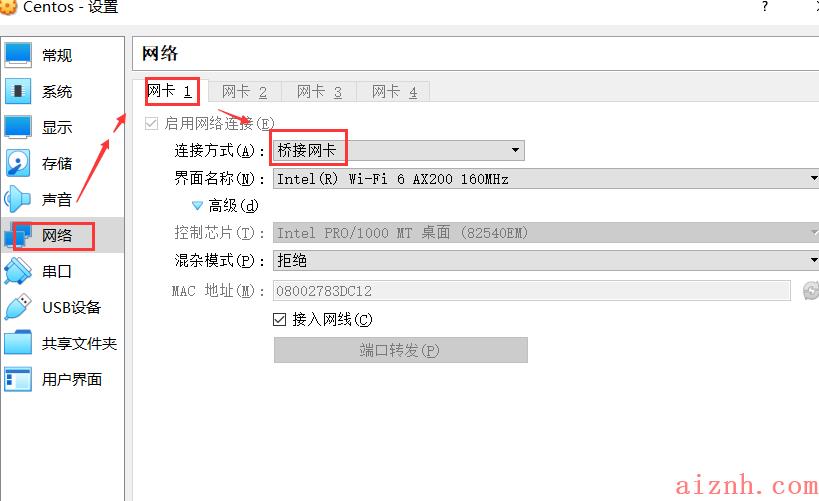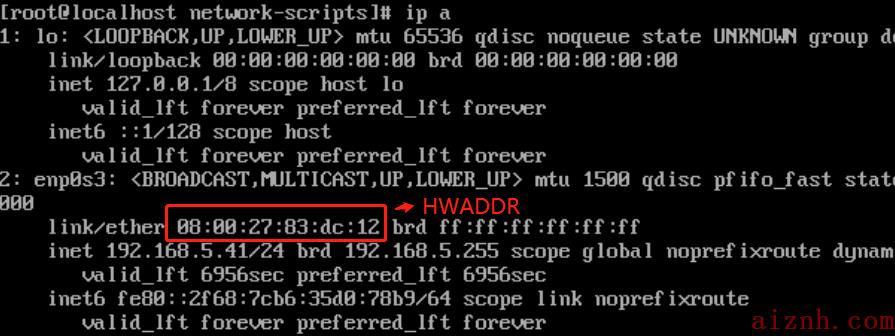安装环境
-
安装最新版的Virtual Box
-
下载centos8镜像
-
创建虚拟机,可参考
-
选择下载到本地的镜像

-
设置启动顺序
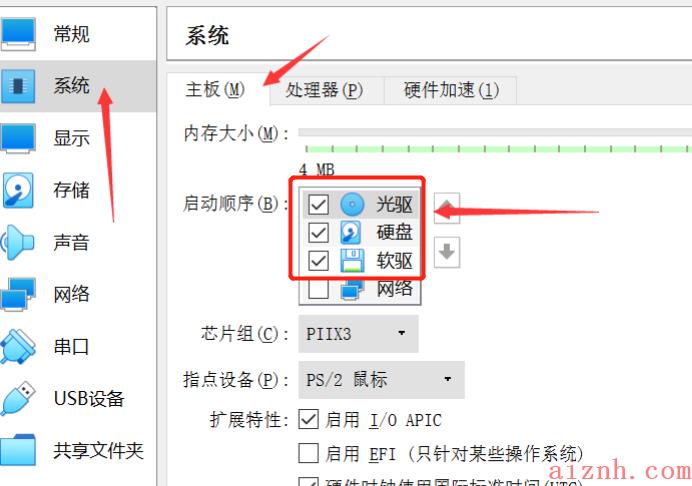
-
点击启动

-
启动过程中报错:“FATAL:No bootable medium found!”1.没有选择iso镜像
 2.光驱没有排在第一位置
2.光驱没有排在第一位置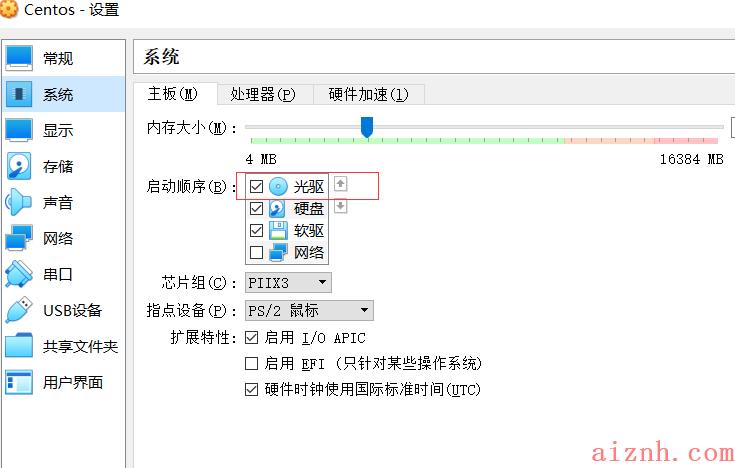 3.镜像只能选择x86系列
3.镜像只能选择x86系列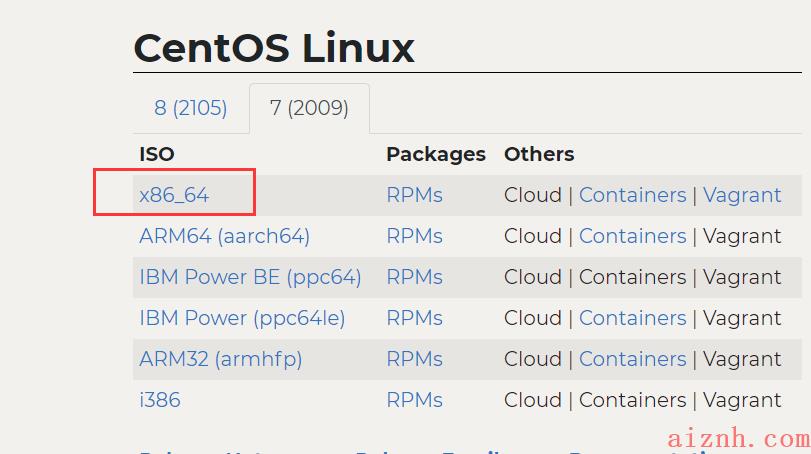
-
启动时报错:不能为虚拟电脑打开一个新任务1.打开VirtualBox安装文件夹里的\\drivers\\vboxdrv文件夹2. 右键VBoxDrv.inf文件,点击安装
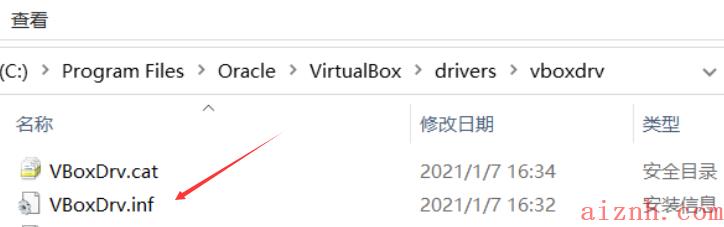 3.安装完成后重启VirtualBox4.重启电脑5.右键VirtualBox,以管理员的身份打开,再次启动参考
3.安装完成后重启VirtualBox4.重启电脑5.右键VirtualBox,以管理员的身份打开,再次启动参考 -
之后进入图形安装界面
-
安装位置,将刚才分配的硬盘空间全部回收,并自动分区
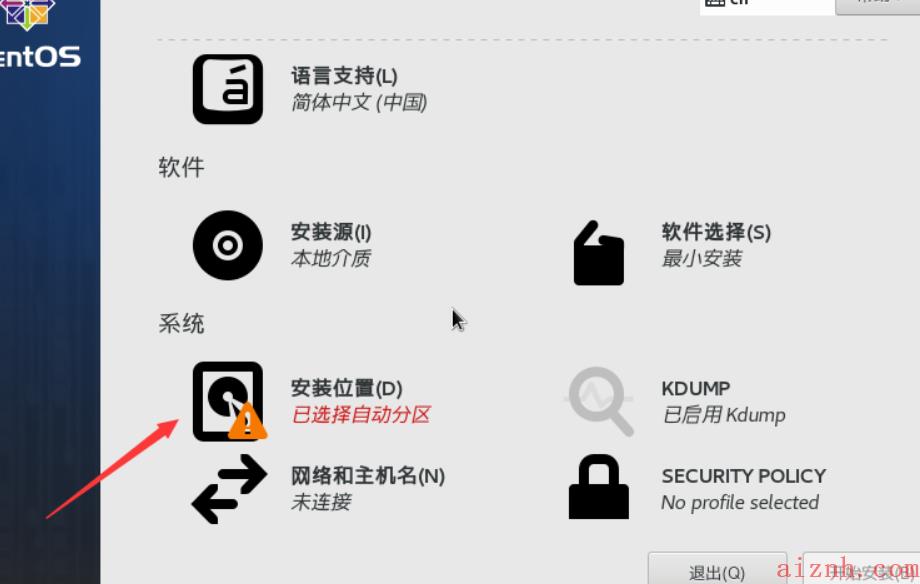

-
选择最小化安装
-
配置网络
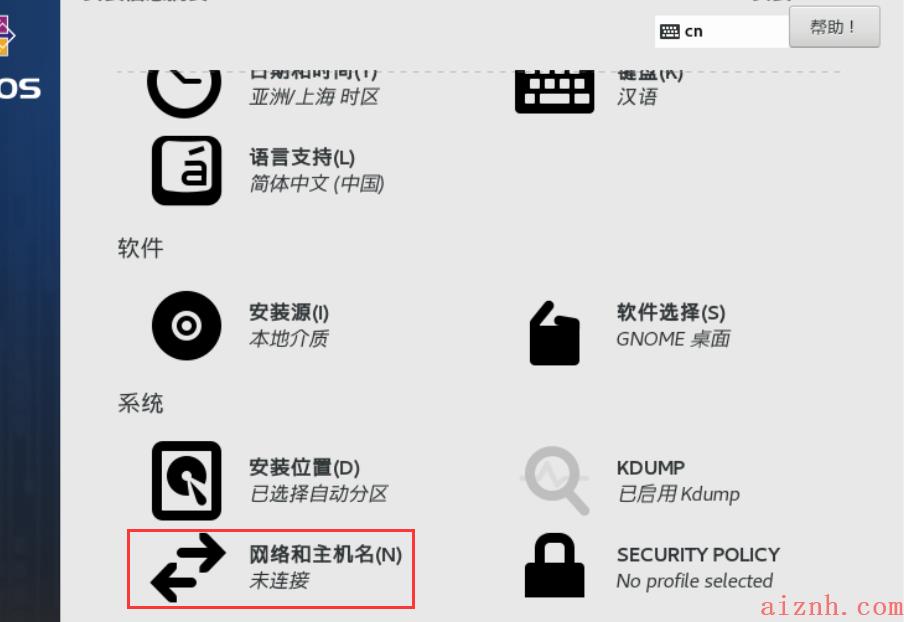

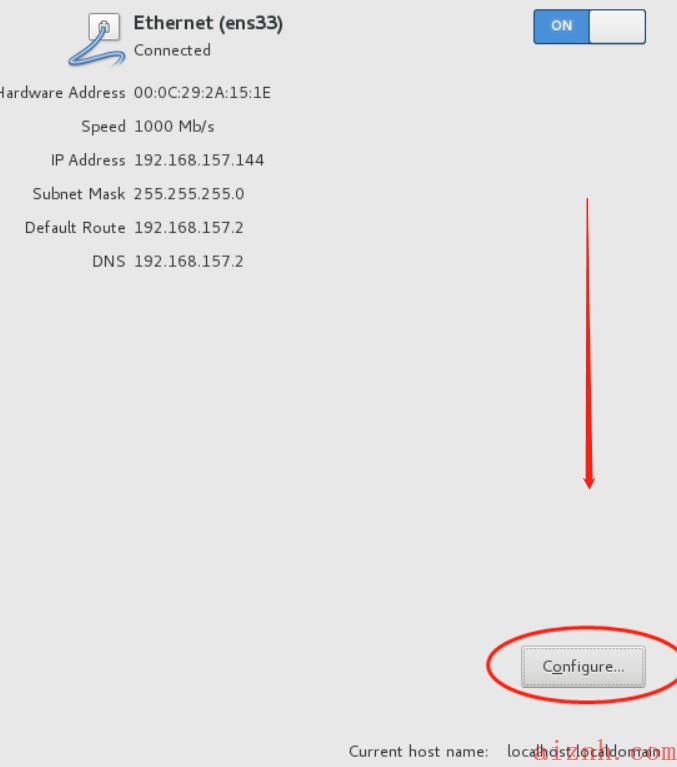

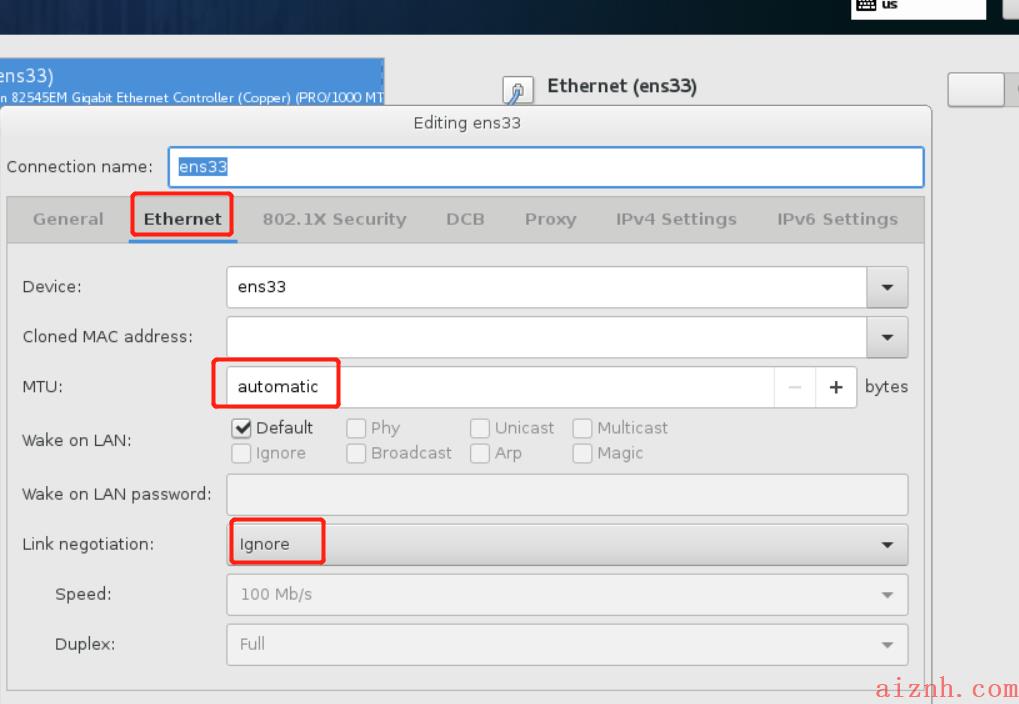 参考
参考 -
设置管理员和普通用户
-
等待安装完成
配置网络
-
使用桥接方式,宿主机能通过ssh客户端工具连接虚拟机

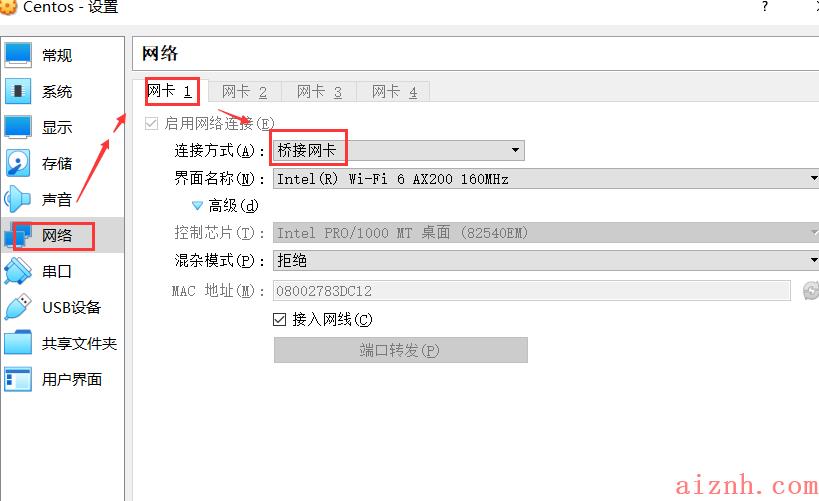
-
虚拟机所在window系统中查看ip

-
centos8服务器输入命令ip a查看HWADDR
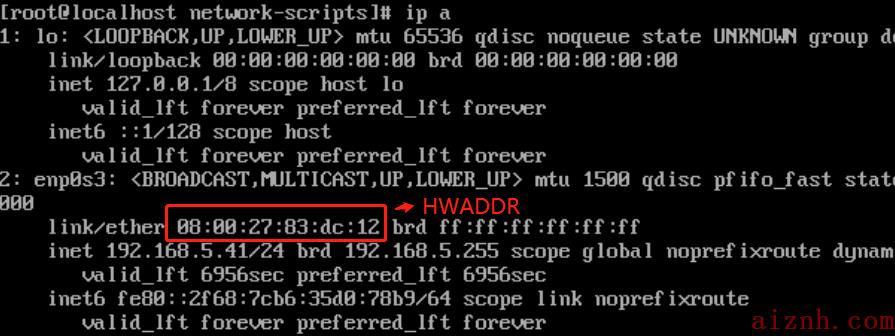
-
进入到网络配置目录,配置网络文件
cd /etc/sysconfig/network-scriptsvi enp0s3

-
重启网络服务:nmcli c reload
-
输入ip a查看修改成功,若还是显示之前的IP,则重启虚拟机系统
-
若以上配置完成后在虚拟机中ping百度ping不通

-
需配置网络

-
参考
 爱站程序员基地
爱站程序员基地
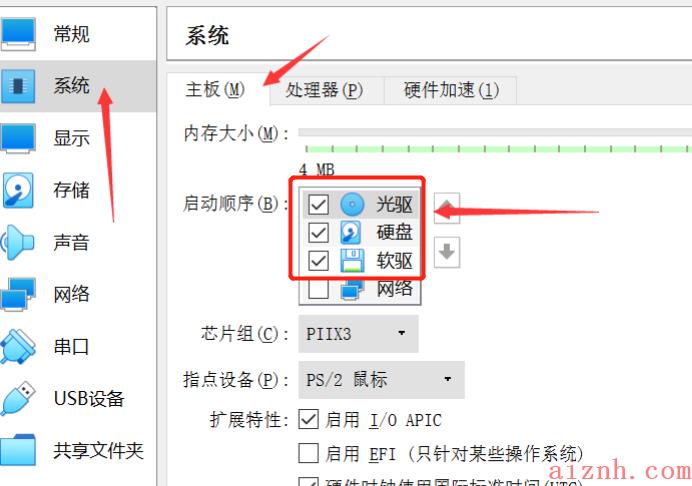

 2.光驱没有排在第一位置
2.光驱没有排在第一位置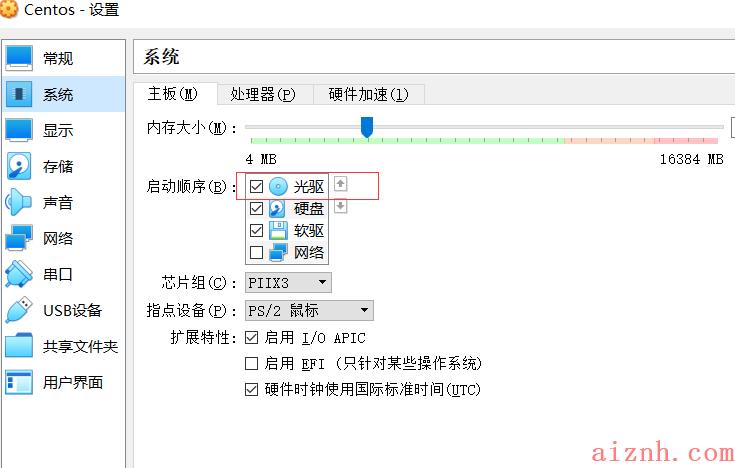 3.镜像只能选择x86系列
3.镜像只能选择x86系列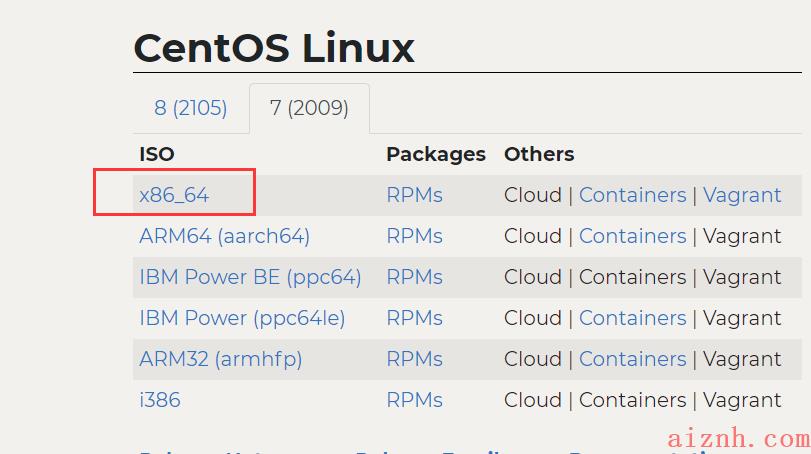
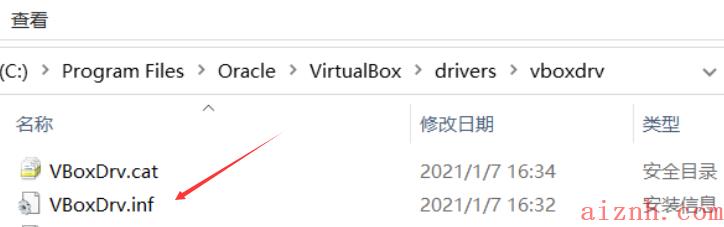 3.安装完成后重启VirtualBox4.重启电脑5.右键VirtualBox,以管理员的身份打开,再次启动参考
3.安装完成后重启VirtualBox4.重启电脑5.右键VirtualBox,以管理员的身份打开,再次启动参考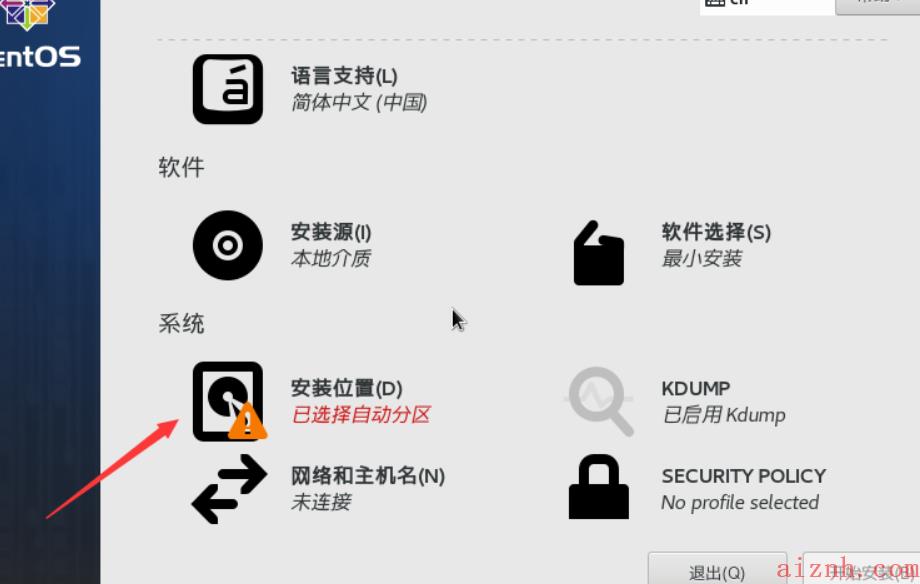

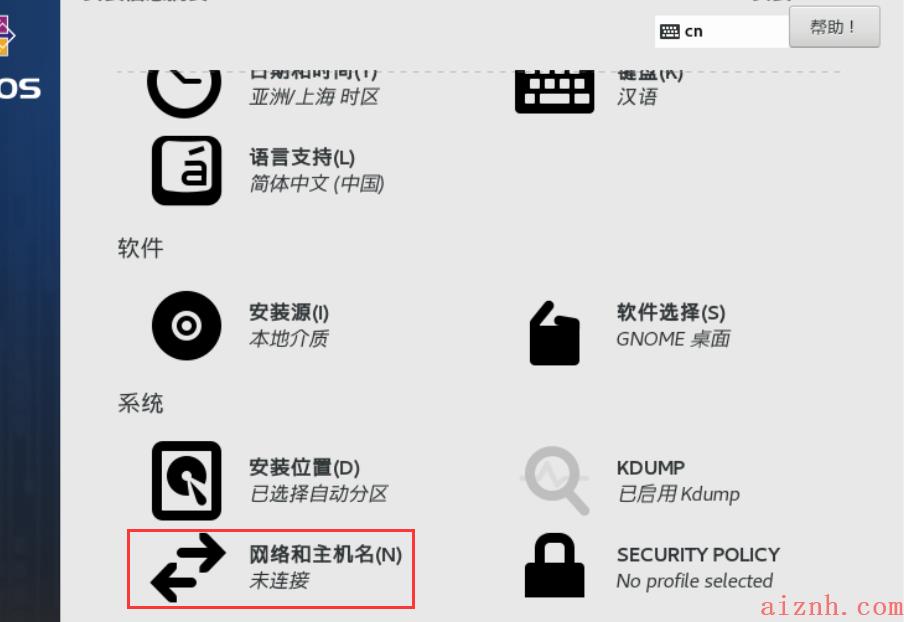

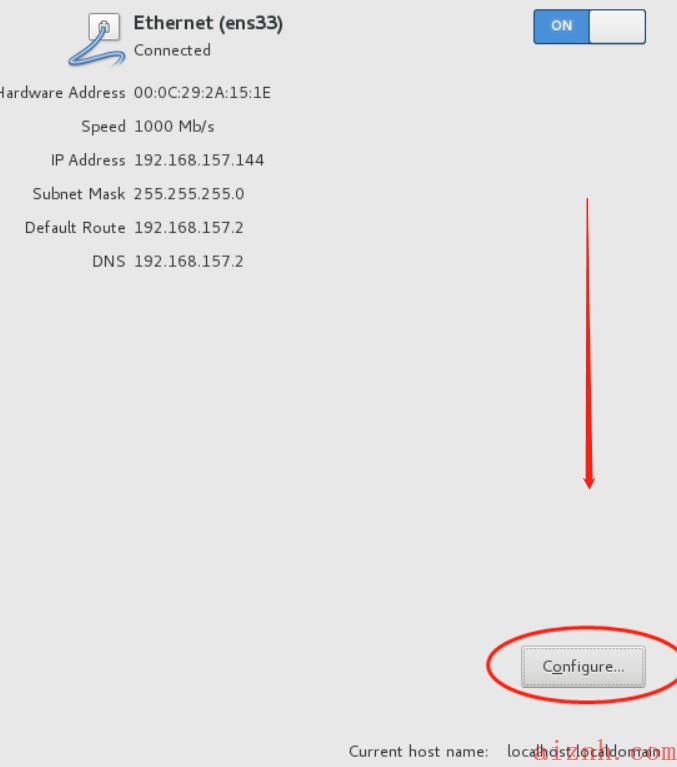

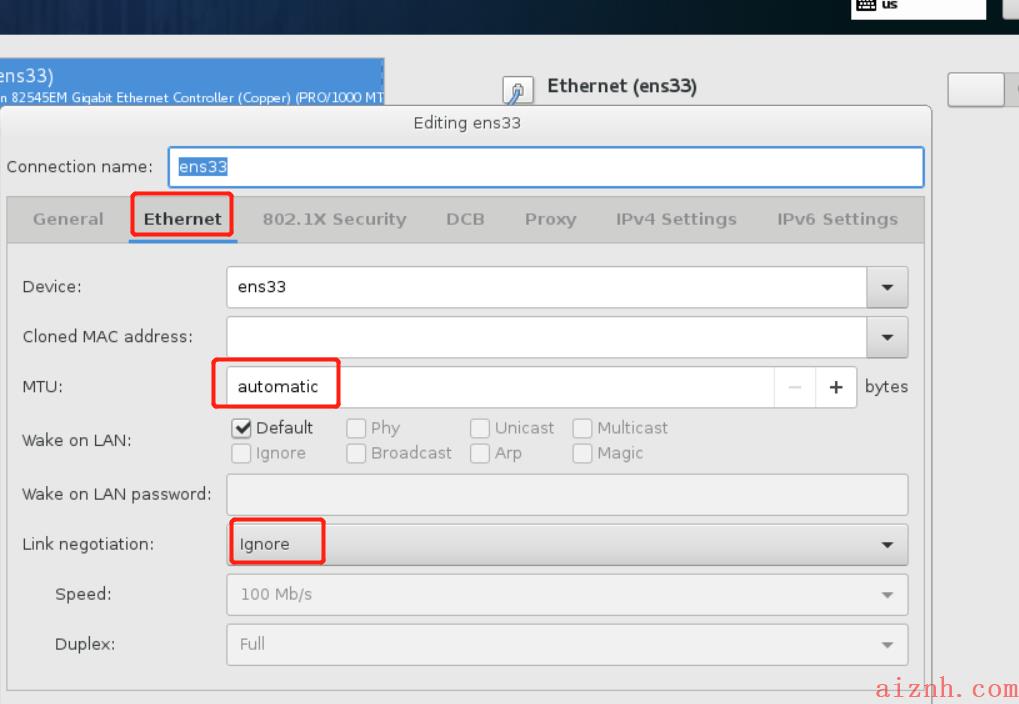 参考
参考